win11还原网络设置在哪里?win11网络怎么恢复出厂设置
更新时间:2024-06-03 09:29:02作者:runxin
在电脑接收到微软发送的升级win11系统推送通知后,很多用户也都迫不及待的选择更新,同时也会对电脑的相关设置进行恢复出厂设置,其中就包括win11电脑中网络设置功能,可是win11还原网络设置在哪里?其实方法很简单,这里小编就给大家讲解win11网络怎么恢复出厂设置全部内容。
具体方法如下:
1、点击开始,打开【设置】。
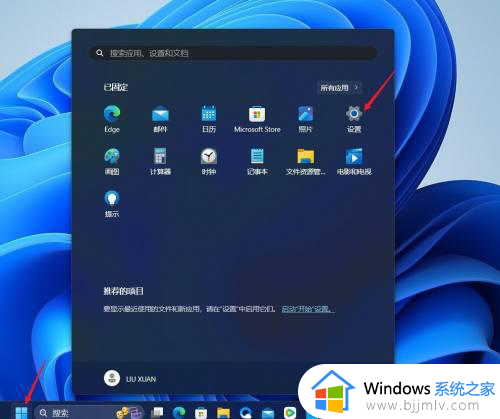
2、打开【网络和Internet】。
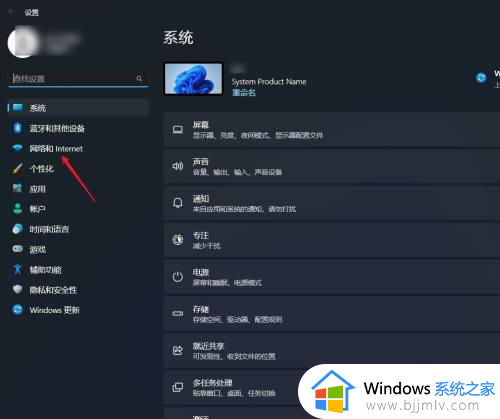
3、打开【高级网络设置】。
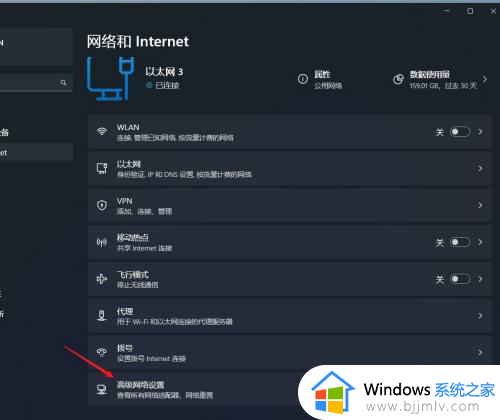
4、打开【网络重置】。
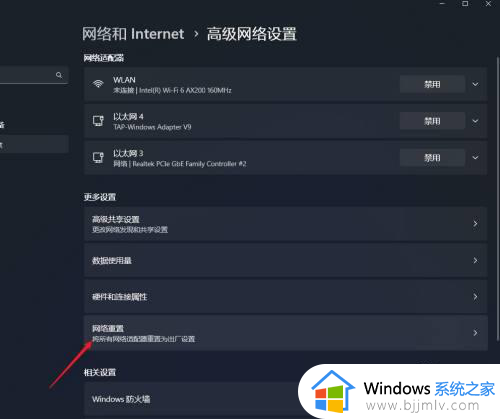
5、点击【立即重置】,并点击【是】。
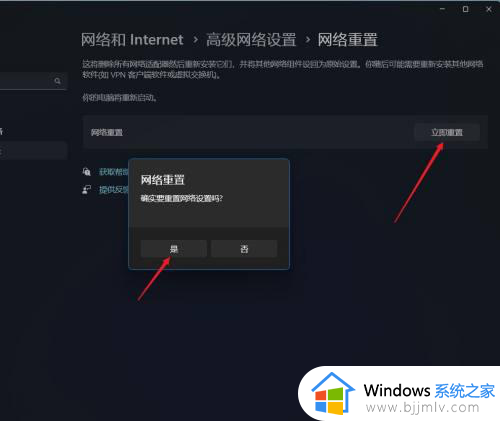
上述就是小编给大家介绍的win11网络怎么恢复出厂设置全部内容了,有遇到过相同问题的用户就可以根据小编的步骤进行操作了,希望能够对大家有所帮助。
win11还原网络设置在哪里?win11网络怎么恢复出厂设置相关教程
- win11电脑恢复出厂设置在哪里 win11电脑怎么恢复出厂设置
- win11电脑恢复出厂设置怎么弄 win11电脑恢复出厂设置在哪里
- win11恢复出厂设置在哪里 win11如何一键恢复电脑出厂设置
- win11网络映射在哪里设置 win11添加网络映射设置方法
- win11bios怎么恢复出厂设置 win11bios恢复出厂设置在哪里设置
- win11怎么恢复系统还原?win11一键恢复电脑出厂设置教程
- win11怎么设置网络共享 win11网络共享设置在哪
- win11网络共享设置在哪 win11系统怎样设置网络共享
- win11家庭版恢复出厂设置在哪里?win11电脑怎样一键恢复出厂设置
- windows11网络设置在哪?win11怎么打开网络设置
- win11恢复出厂设置的教程 怎么把电脑恢复出厂设置win11
- win11控制面板打开方法 win11控制面板在哪里打开
- win11开机无法登录到你的账户怎么办 win11开机无法登录账号修复方案
- win11开机怎么跳过联网设置 如何跳过win11开机联网步骤
- 怎么把win11右键改成win10 win11右键菜单改回win10的步骤
- 怎么把win11任务栏变透明 win11系统底部任务栏透明设置方法
win11系统教程推荐
- 1 怎么把win11任务栏变透明 win11系统底部任务栏透明设置方法
- 2 win11开机时间不准怎么办 win11开机时间总是不对如何解决
- 3 windows 11如何关机 win11关机教程
- 4 win11更换字体样式设置方法 win11怎么更改字体样式
- 5 win11服务器管理器怎么打开 win11如何打开服务器管理器
- 6 0x00000040共享打印机win11怎么办 win11共享打印机错误0x00000040如何处理
- 7 win11桌面假死鼠标能动怎么办 win11桌面假死无响应鼠标能动怎么解决
- 8 win11录屏按钮是灰色的怎么办 win11录屏功能开始录制灰色解决方法
- 9 华硕电脑怎么分盘win11 win11华硕电脑分盘教程
- 10 win11开机任务栏卡死怎么办 win11开机任务栏卡住处理方法
win11系统推荐
- 1 番茄花园ghost win11 64位标准专业版下载v2024.07
- 2 深度技术ghost win11 64位中文免激活版下载v2024.06
- 3 深度技术ghost win11 64位稳定专业版下载v2024.06
- 4 番茄花园ghost win11 64位正式免激活版下载v2024.05
- 5 技术员联盟ghost win11 64位中文正式版下载v2024.05
- 6 系统之家ghost win11 64位最新家庭版下载v2024.04
- 7 ghost windows11 64位专业版原版下载v2024.04
- 8 惠普笔记本电脑ghost win11 64位专业永久激活版下载v2024.04
- 9 技术员联盟ghost win11 64位官方纯净版下载v2024.03
- 10 萝卜家园ghost win11 64位官方正式版下载v2024.03